Jak přidat uživatele do Chromebooku
Chromebook usnadňuje přihlášení více uživatelů pomocí jejich vlastních účtů Google. Každý účet a přihlašovací údaje jsou od sebe izolované, takže každý uživatel Chromebooku má svůj vlastní jedinečný pracovní prostor.
Je však třeba myslet na důležité bezpečnostní aspekty a způsoby, jak rychle přepínat mezi přihlášenými uživateli. Zde je návod, jak do Chromebooku přidat uživatele, jak je odebrat a jak používat více uživatelských účtů najednou.
Jak přidat uživatele do Chromebooku
Pokud se chcete na Chromebooku přihlásit k novému uživateli, musíte tohoto uživatele nejprve přidat. Chcete-li to provést, odhlaste se z Chromebooku. Tím se dostanete na hlavní přihlašovací obrazovku.
-
V hlavním přihlašovacím okně klikněte na Přidat osobu ve spodní části okna.

-
Tím se dostanete do přihlašovacího okna. Napište e-mail a klikněte další. Zadejte heslo pro nový účet a stiskněte Vstupte.
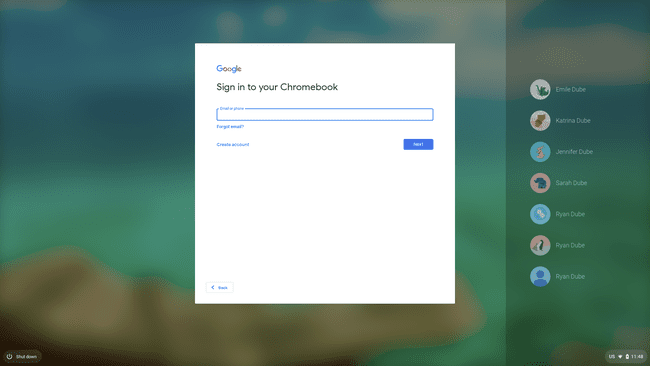
Tím se přihlásíte k novému účtu Google a otevře se nový Chrome OS relace s výchozím nastavením. Jakmile se přihlásíte k účtu na Chromebooku, bude přístupný pomocí možností pro více uživatelů.
Používání Chromebooku s více uživateli
Když se přihlásíte do Chromebooku pomocí účtu Google, celý Chromebook je řízen všemi nastaveními, která jste nakonfigurovali, když jste se přihlásili pod daným účtem.
To zahrnuje pozadí plochy, aplikace Chrome OS, které jste nainstalovali, a vše Chrome Dějiny. Jedna oblast, kterou sdílí více uživatelů, je oblast Stahování, jak je zobrazena v aplikaci Soubory.

Zatímco úložný prostor tohoto místního úložiště je sdílen mezi uživatelskými účty Google na Chromebooku, každý uživatel může prohlížet pouze své vlastní soubory, které jsou tam uloženy.
Když jste přihlášeni pod jakýmkoli účtem, můžete se přihlásit k jakémukoli dalšímu účtu výběrem časové oblasti v pravém dolním rohu obrazovky a výběrem profilového obrázku.
Uvidíte aktuálně přihlášené účty a možnost Přihlaste jiného uživatele dole.

Jakmile se přihlásíte k novému účtu, uvidíte všechny přihlášené účty uvedené jako přihlášené.
Přepínání uživatelských účtů Chromebooku
Mezi uživatelskými účty aktuálně přihlášenými do Chromebooku můžete rychle přepínat několika způsoby. Nejjednodušší je vybrat časovou sekci v levé dolní části okna, vybrat aktuální profilový obrázek a poté vybrat účet, na který se chcete přepnout.
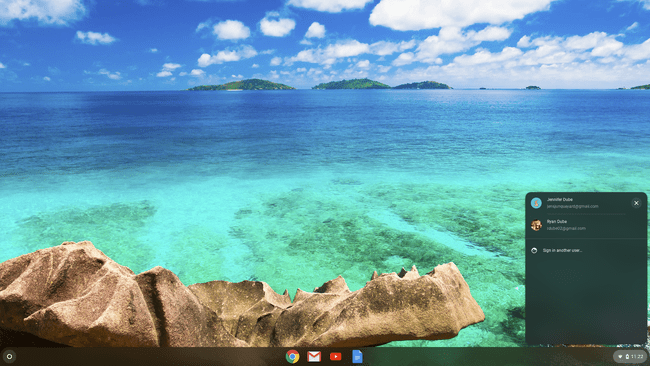
Další metodou je použití klávesových zkratek. lis Alt+Ctrl+> nebo Alt+Ctrl+< můžete procházet účty přihlášených uživatelů Chromebooku.
Jak odebrat uživatele na Chromebooku
Chcete-li ze zařízení odebrat uživatele, kteří se do Chromebooku přihlásili, nejprve se odhlaste ze všech účtů, ke kterým jste aktuálně přihlášeni. Tím se dostanete na hlavní přihlašovací obrazovku.
Na přihlašovací obrazovce klikněte na účet, který chcete odebrat. Tím se zobrazí název účtu s polem pro heslo.
-
Klikněte na rozevírací seznam vedle názvu profilu a poté klikněte Odebrat tohoto uživatele.
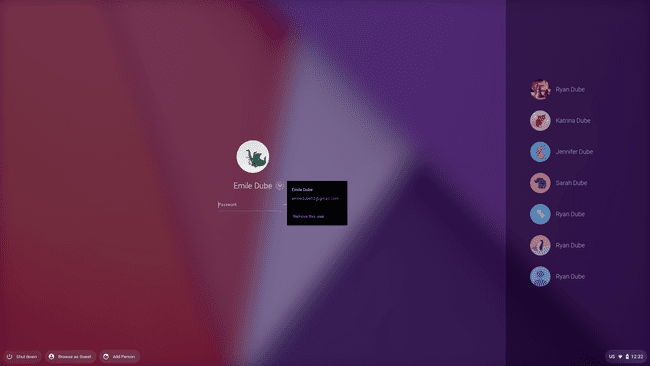
-
Zobrazí se varování, že jakmile účet odstraníte, budou smazány všechny soubory a data, která jste s účtem uložili. Klikněte Odebrat tohoto uživatele k dokončení procesu.
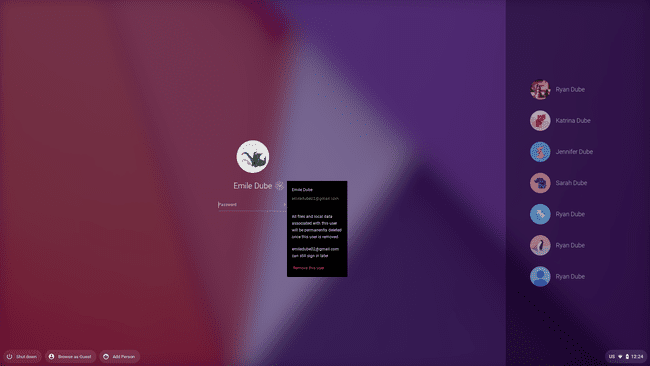
Tím odeberete uživatelský účet ze systému Chrome OS. Na pravé straně přihlašovací obrazovky se již nebude zobrazovat, dokud uživatele znovu nepřidáte.
Jak funguje režim hosta
Režim hosta na Chromebooku umožňuje uživatelům přihlásit se do zařízení pomocí samostatného dočasného účtu. Pro Chromebook je to poněkud „anonymní režim“.
Veškerá aktivita při prohlížení webových stránek cookiesa hesla se do zařízení neuloží. Ještě důležitější je, že kdokoli, kdo na vašem Chromebooku používá režim hosta, nemá přístup k žádným informacím ani z jiných účtů, které se do Chromebooku přihlásily.
-
Chcete-li začít, odhlaste se ze všech účtů, ke kterým jste se v Chromebooku přihlásili. V přihlašovacím okně klikněte na Procházet jako host ve spodní části přihlašovací obrazovky.
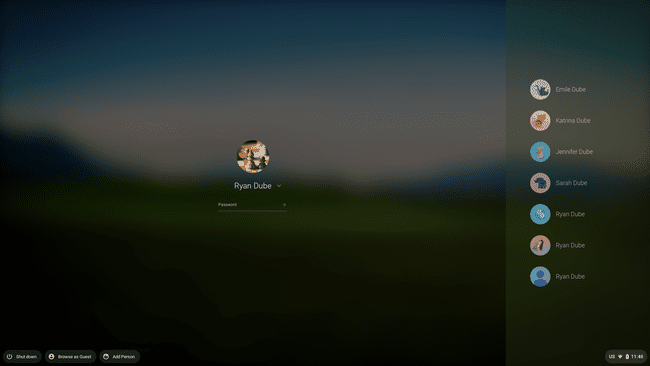
-
Tím se na Chromebooku otevře relace s kartou prohlížeče, která označuje, že aktuální uživatel prohlíží jako host.
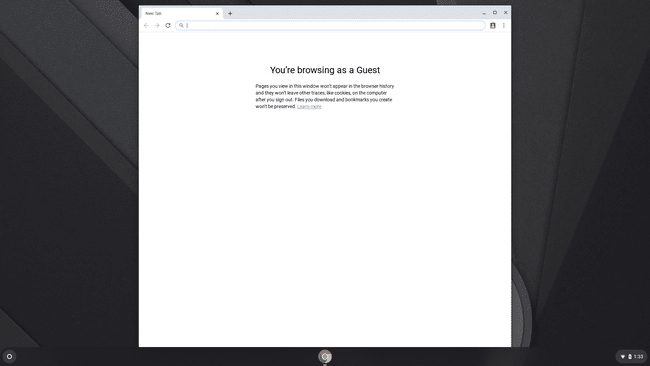
Uživatel může procházet web a jinak používat Chromebook jako obvykle. Jakmile se však odhlásí z relace režimu hosta, všechna data budou smazána.
